Kesalahan penulisan dokumen di Microsoft word biasanya
diketahui saat kita akan mencetak tulisan tersebut. Tentunya kita akan
mengoreksi tulisan tadi, kata per kata. Ketika anda menemukan banyak
kata yang salah ketik, pastinya akan repot jika harus melakukan edit
tulisan satu per satu. Sebenarnya ada cara cepat untuk memperbaiki
banyak kata yang salah di ms word.
Tentunya jari anda akan
pegal-pegal jika harus meng-edit tulisan salah secara manual. Nah, salah
satu kemudahan ms word adalah adanya fitur "replace" untuk mengatasi
masalah ini.
Pertama, cukup dengan menekan tombol Ctrl+H sehingga muncul dialog yang berisi "find what" dan "replace with".
Isi keduanya dengan kata yang salah dan kata yang seharusnya ditulis.
Klik tombol Replace All, untuk mengganti kata yang anda maksud.
Mengganti kata yang keliru pada sebagian teks saja
Jika kesalahan ketik terjadi pada paragraf atau halaman tertentu, anda dapat melakukan cara di bawah ini:
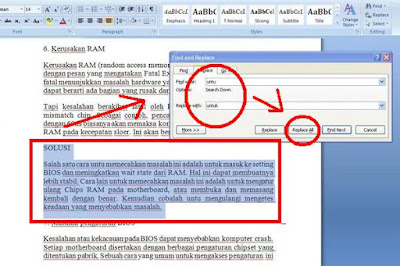
Lihat pada contoh, kita akan mengganti kata "untu" dengan "untuk" pada paragraf tertentu.
Blok paragraf yang berisi kata salah, kemudian tekan Ctrl + H.
Pada kotak "find" isi dengan "untu", sedangkan kotak "replace" diisi dengan "untuk".
Untuk menyelesaikan perintah, tekan tombol "Replace All", maka seluruh kata "untu" secara otomatis terganti dengan "untuk".Dengan cara ini, hanya teks yang diblok saja yang berubah. Paragraf lain dalam dokumen tidak ikut berubah.
Mengganti kata dasar yang salah ketik di microsoft word
Kesalahan mengetik dapat saja terjadi pada kata dasar saja. Jadi, masalahnya adalah kita ingin memperbaiki tulisan dengan kata dasar yang salah, tapi tidak termasuk kata turunan yang mengandung imbuhan seperti awalan (afiks), akhiran (sufiks), awalan-akhiran (konfiks), dan sisipan (infiks).Misalkan kata dasar "sapu" setelah mendapat awalan "me", akan berubah menjadi "menyapu".
Contoh lain seperti kata "kembali" akan berubah menjadi "kembalikan", setelah mendapat akhiran "kan".
Sedangkan contoh konfiks pada kata "penyatuan", yang berasal dari kata dasar "satu".
Intinya, kita akan mengganti kata yang salah pada kata dasar bukan kata yang sudah mendapatkan imbuhan.
Solusi untuk mengatasi kesalahan tulisan seperti ini, tidak dapat menggunakan kedua cara yang telah disebutkan di atas. Untuk mengatasi masalah ini, lakukan langkah berikut ini:
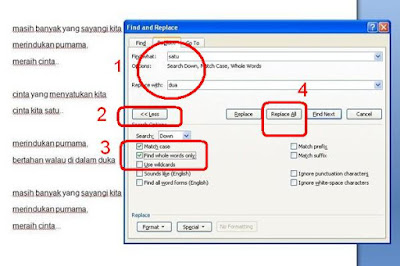
- Pertama, tekan tombol Ctrl+H dan isi dengan kata yang akan diedit.
- Pada contoh di gambar, masukkan kata "satu" di kolom "find what".
- Pada kolom "replace with", masukkan kata yang anda inginkan misalnya "sejati".
- Klik pada tombol "more", maka banyak opsi di sana.
- Di menu "search options" centang pada opsi Match case dan Find whole words only.
- Selanjutnya tinggal klik pada tombol "Replace All".
- Maka kata satu akan diganti dengan sejati. Ini tidak termasuk menyatukan, penyatuan, satukan, dst.
- Anda dapat menekan tombol "close", jika tidak ada lagi kata yang harus diubah.
Cara cepat untuk mengganti kata yang salah di ms word
Anda
dapat menggabungkan beberapa cara untuk mendapatkan hasil tulisan
sesuai keinginan anda. Jadi, lebih sering melakukannya akan membuat anda
terbiasa dan mahir.
Mungkin Yang Anda Cari:
- 1 . Cara Bekerja Cepat Dengan Ms Word Mudah
- 2 . Cara Mudah Membuat Label Cover CD dengan MS WORD
- 3 . Cara Mudah Membuat Biografi Otomatis di Ms Word
- 4 . Cara Mudah Menghapus Enter Pada Ms Word
- 5 . Belajar Mengenal Ms Word 2010 Untuk Pemula
- 6 . Cara Menghilangkan Spasi Panjang di Word 2007 2010 2012 2016 2017
- 7 . Cara Mudah Membuat Halaman Skripsi yang Berbeda
- 8 . Cara Mudah Mengatur Jarak Spasi dan Enter Pada Ms Word
- 9 . Cara merubah huruf menjadi capital atau biasa dalam sekejap
- 10. Cara Mudah Mengatur Spasi Antar Kata atau huruf di WORD 2010
- 11. Cara Mengatur Jarak Spasi di MS WORD 2003 2007 2010 2013 2016
- 12. Cara mengambil atau menyimpan gambar dari dokumen Ms word
- 13. Cara Menyeleksi dan Memindahkan Gambar yang tertutup teks di MS WORD
- 14. Membuat Desain Tulisan yang Sangat Menarik dengan WordArt di Ms word
- 15. Cara Menambah atau Membuat dan mengedit Word Art Pada Ms word
- 16. Cara Ubah File Word ke Pdf Secara Online dan Offline
- 17. Cara Membuat Password Pada Dokumen Word 2007,2010,2013,2016
- 18. Cara Print Berwarna Hitam-Putih di Microsoft Word
- 19. Cara Pintar Menulis Huruf Arab dan Harakatnya di Ms Word
- 20. Cara Urutkan Daftar Nama Berdasar Abjad di Microsoft Word
- 21. Cara Membuat Tulisan Efek Cermin Di Microsoft Word
- 22. 2 Cara Mengatur Posisi Tanda Tangan Di Microsoft Word
- 23. Cara Membuat Bullet Dan Numbering di Microsoft Word
- 24. Cara Membuat Autocorrect di Ms Word Untuk Bahasa Indonesia
- 25. Cara Mengambil Banyak Gambar Dari Dokumen Ms Word
- 26. Cara Menjadikan Halaman Berwarna Pada Ms Word
- 27. Cara Cepat Mengganti Banyak Kata Salah Pada Ms Word


Post a Comment for "Cara Cepat Mengganti Banyak Kata Salah Pada Ms Word"